ОнеДриве се понекад може заглавити на „Припрема ствари за синхронизацију” екран. Ако имате среће, поновно покретање апликације требало би да буде довољно да реши проблем. Ако се проблем и даље јавља, покушајте да поново покренете рачунар. Па, ако сте већ урадили све то, али проблем са синхронизацијом неће нестати, следите кораке за решавање проблема у наставку.
Шта учинити ако се ОнеДриве заглавио док се ствари спремају за синхронизацију
Покрените ОнеДриве као администратор
Уверите се да користите ОнеДриве са администраторским привилегијама. Тип Један погон у пољу Виндовс Старт Сеарцх и кликните десним тастером миша на ОнеДриве апликацију. Изаберите Покрени као администратор да покренете апликацију са администраторским правима.
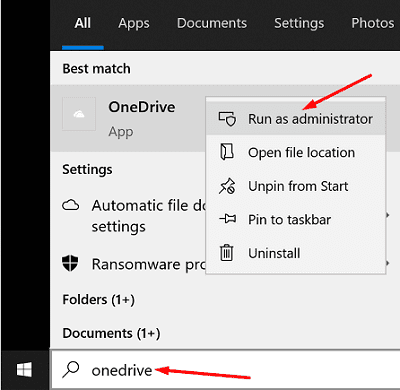
Обришите кеш меморију
- Тип %аппдата% у пољу Виндовс Старт Сеарцх и отворите фасциклу АппДата.
- Затим идите на
АппДата\Лоцал\Мицрософт\Оффице\15.0(или 16.0)\ОффицеФилеЦацхе.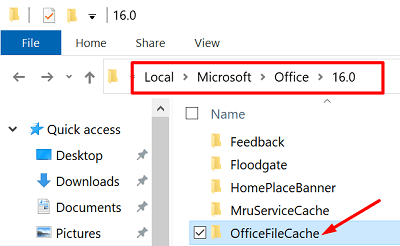
- Избришите све датотеке из те фасцикле.
- Иди на
АппДата\Лоцал\Мицрософт\Оффице\Спви испразните фасциклу. - Поново покрените ОнеДриве и проверите да ли проблем и даље постоји.
Ресетујте апликацију Онедриве Десктоп Синц
- притисните Виндовс и Р тастере за отварање новог Покрени прозор.
- Налепите ову команду у прозор Рун:
%лоцалаппдата%\Мицрософт\ОнеДриве\онедриве.еке /ресет
- Ако Виндовс каже да не може да пронађе дату путању, унесите:
Ц:\Програм Филес\Мицрософт ОнеДриве\онедриве.еке /ресет или Ц:\Програм Филес (к86)\Мицрософт ОнеДриве\онедриве.еке /ресет - Затим притисните тастер Виндовс тастер, и тип Један погон у пољу за претрагу да бисте ручно поново покренули апликацију.
Ако се проблем и даље јавља, поново притисните тастер Виндовс и откуцајте апликације: онедриве. Иди на Подешавања, померите се надоле и изаберите Ресетовање.
Омогућите додавање налога
- Тип регедит на Виндовс траци за претрагу и покрените Уредник регистра.
- Дођите до следећег уноса.
ХКЕИ_ЦУРРЕНТ_УСЕР\Софтваре\Мицрософт\ОнеДриве. - Кликните десним тастером миша на празну област у десном окну и изаберите Нова → ДВОРД (32-бит)Валуе.
- Именујте нови кључ ЕнаблеАддАццоунтс.
- Двапут кликните на њега и промените његову вредност у 1.
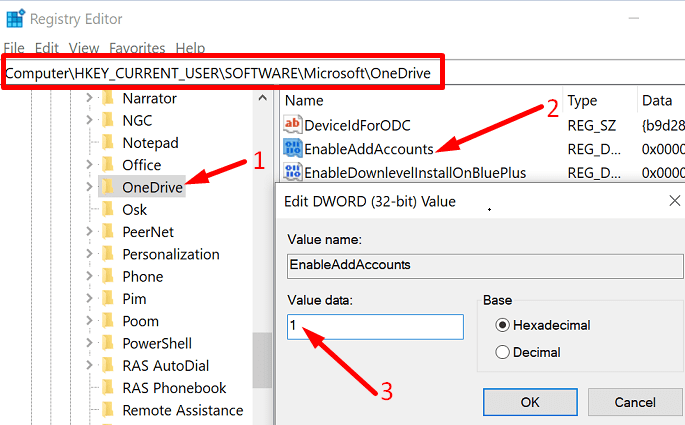
- Поново покрените ОнеДриве и проверите да ли је проблем са синхронизацијом нестао.
Синхронизујте датотеке са СхареПоинт-а
Ако добијате ову грешку док покушавате да синхронизујете тимове са ОнеДриве-ом, изаберите Фајлови таб ин СхареПоинт и покушајте да синхронизујете своје датотеке. Многи корисници су потврдили да ово брзо решење ради за њих. Проверите да ли синхронизовање датотека директно са СхареПоинт-а такође помаже и вама.
Уред за поправку
ОнеДриве је укључен у ваш Оффице пакет. Дакле, ако нешто није у реду са вашим Оффице датотекама, то би потенцијално могло утицати и на ОнеДриве.
- Иди на Контролна табла, и кликните на Програми.
- Затим идите на Програми и функције.
- Изаберите Канцеларија и погодио Промена дугме.
- Покренути Куицк Репаир оруђе.

- Ако се проблем настави, покрените Онлине Репаир оруђе.
Поново инсталирајте Оффице
Ако поправка система Оффице није успела, покушајте да поново инсталирате своје Оффице датотеке.
- Прво направите резервну копију датотека.
- Затим се вратите на Програми и функције (Контролна табла).
- Изаберите Оффице и притисните Деинсталирај дугме.

- Затим откуцајте %Програмски фајлови% на Виндовс траци за претрагу.
- Обришите Мицрософт Оффице 16 и Мајкрософт Офис фасцикли.
- Тип %ПрограмФилес (к86)%, и избришите фасциклу Мицрософт Оффице.
- Покрените уређивач регистра и идите на
ХКЕИ_ЦУРРЕНТ_УСЕР\СОФТВАРЕ\Мицрософт\Оффице. - Избришите фасциклу Оффице.
- Након тога идите на
ХКЕИ_ЛОЦАЛ_МАЦХИНЕ \СОФТВАРЕ\Мицрософт\Оффице.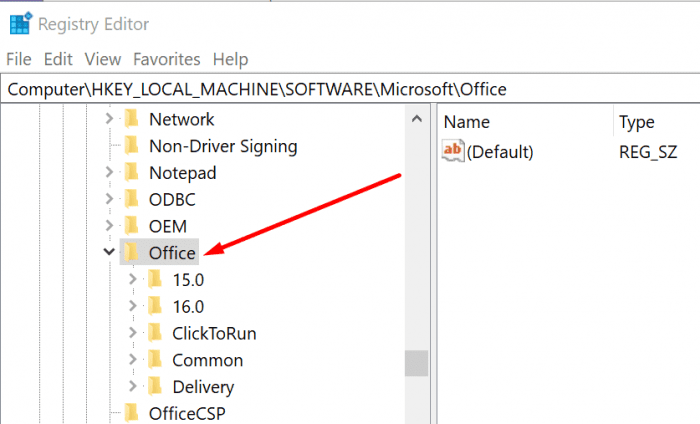
- Избришите фасциклу Оффице.
- Поново покрените своју машину. Преузмите најновију верзију система Оффице на свој рачунар. Инсталирајте га и проверите да ли је проблем нестао.
Закључак
Ако се ОнеДриве заглавио у „Припремање ствари за синхронизацију“, уверите се да покрећете апликацију са администраторским привилегијама. Поред тога, обришите кеш меморију, ресетујте апликацију и подесите кључ ЕнаблеАддАццоунтс у уређивачу регистра. Ако проблем и даље постоји, покушајте да синхронизујете датотеке директно са СхареПоинт-а. У крајњем случају, поправите и поново инсталирајте своје Оффице датотеке.
Надамо се да вам је једно од ових решења помогло да решите проблем. Обавестите нас која од ових метода је радила за вас. Коментирајте испод.